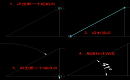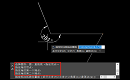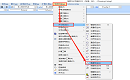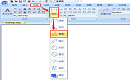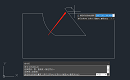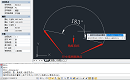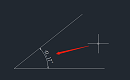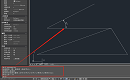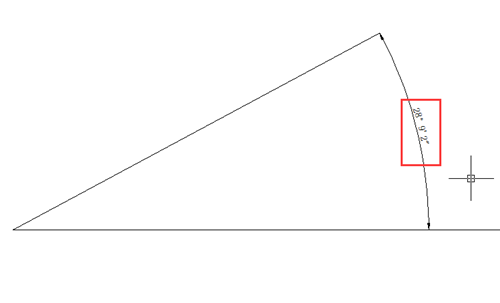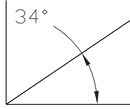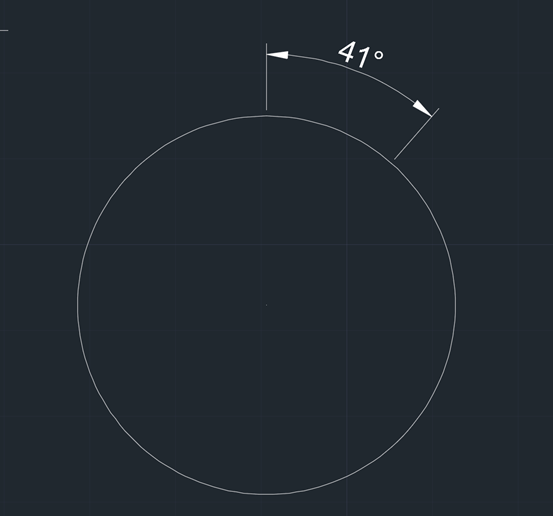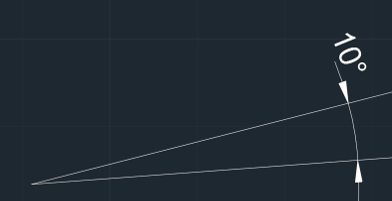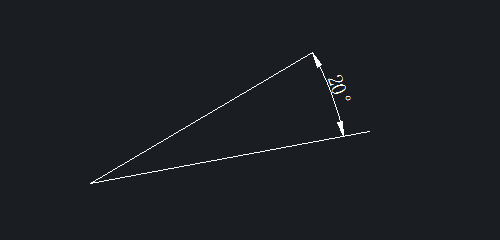CAD角度命令怎么输入度分秒?
2025-01-22
12690
在CAD软件中,角度通常可以通过多种方式表达,包括十进制度数、度分秒(DMS)等。当需要输入度分秒格式时,需遵循特定的语法规则,以确保输入的准确性。下面,给大家分享CAD角度命令输入度分秒格式的角度可以通过以下步骤实现:CAD角度命令输入度分秒步骤:1、打开CAD软件确保已经打开CAD软件,并处于可以输入命令的状态。2、设置角度单位在浩辰CAD中,可以通过标注样式管理器来设置角度的单位格式。(1)调用命令快捷键【D】,打开【标注样式管理器】。(2)选择当前正在使用的标注样式,点击【修改】按钮。(3)在【修改标注样式】对话框中,选择【主单位】选项卡。(4)将【角度标注】中的单位格式改为【度/分/秒】,并设置适当的精度,如【0d00'00"】。点击【确定】按钮,应用设置。3、输入角度命令调用CAD角度标注命令后,根据命令提示在图纸中选择圆弧、圆、直线,在选择第二条直线,即可看到当前角度。4、确认输入最后执行标注弧线位置即可。通过以上步骤,就可以在浩辰CAD中准确地输入度分秒格式的角度了。熟练掌握这种输入方法,不仅能提升设计的精确度,还能在复杂图形绘制中节省大量时间,使CAD设计更加高效和专业。
如何用手机标注CAD图形角度?CAD角度标注方法步骤
2023-09-04
3509
熟悉CAD设计的人都知道,CAD测量是其最基础的工作之一。今天小编就来给大家分享一下浩辰CAD看图王的CAD角度标注功能,此功能不仅能精确测量出CAD图形的角度,还能将数值标注并保存到图纸上。这样做的优点是,当我们下次打开图纸时,可以直接查看相应的角度,而无需进行重复测量等繁琐工作!CAD角度标注操作步骤:1、在手机中启动浩辰CAD看图王APP,打开图纸后选择编辑模式,在软件界面下方菜单栏中点击【标注】—【角度标注】。如下图所示: 2、在执行命令之后,根据提示在图纸上点击需要测量角度的第一个端点,然后再点击顶点,最后点击需要测量角度的第二个端点。最终,角度标注上会显示一个绿色的双向箭头,并且可以通过调整箭头来调整标注文字的位置,从而完成CAD角度标注。如下图所示: 以上就是在手机中用浩辰CAD看图王APP进行CAD角度标注的详细操作步骤了,你学会了吗?对此感兴趣的设计师小伙伴们可以关注浩辰CAD官网教程专区,小编会在后续分享的CAD教程文章中给大家带来更多精彩内容哦!
CAD中如何标注大于180度的角?CAD角度标注方法技巧
2023-08-02
7962
在CAD设计过程中,有些时候会需要标注大于180度的角。但是当我们调用CAD角度标注命令选择角的两边后,标注会将它们延伸,自动标出一个小于180度的角。那么,CAD中如何标注大于180度的角呢?下面小编就来给大家分享一下浩辰CAD软件中通过调用CAD角度标注命令来标注大于180度角的方法步骤,一起来看看吧!CAD角度标注方法步骤:1、在浩辰CAD中打开需要标注的图纸文件后,调用CAD角度标注命令,调用方式如下:(1)菜单栏中选择【标注】—【角度】。(2)在【标注】工具条上,点选【角度】工具。(3)在命令行中键入DIMANGULAR,再按下回车键。2、执行CAD角度标注命令后,注意看命令行提示:选择圆弧、圆、直线或<指定顶点>。选择圆弧、圆、直线是默认的选项,可以直接操作,后面<>中的选项需要按回车或空格后执行,其他命令中这项参数也是如此。3、此时我们点击回车键选择<指定顶点>,根据命令行提示依次选择角的顶点、角的第一个端点、角的第二个端点。如下图所示:4、最后指定标注弧线的位置即可完成大于180度角的标注。以上就是浩辰CAD软件中调用CAD角度标注命令来标注大于180度角的方法步骤,你学会了吗?更多相关CAD教程请关注浩辰CAD官网,小编会在后续文章中给大家分享更多精彩内容哦!
机械CAD中如何标注角度?机械CAD角度标注技巧
2023-04-19
7540
在机械制图过程中,可以通过调用CAD角度标注功能来标注图纸中的角度尺寸,用于测量两条直线或者是3个点直线形成的角度,或圆弧相对于其圆心所对应的角度。本文小编就来给大家分享一下机械CAD中如何标注角度吧!机械CAD角度标注步骤:在浩辰CAD机械软件中打开图纸后 ,依次点击菜单栏中的【浩辰机械】—【尺寸标注】—【角度标注】。根据命令提示在图纸中选择线、圆、圆弧:1、选择圆时,对圆的一段弧标注角度,在图纸中选取角度标注第一条边的定位点,选取角度标注第二条边的定位点,最后指定标注位置即可。2、选择弧时,标注弧的向心角,在图纸中指定标注位置即可。3、选择直线时,标注两条直线的夹角,选定一条直线后,根据命令提示选择第二条线,指定标注位置即可。需要注意的是对于角度标注选择好【公差单位】下拉列表,用来控制标注公差时的单位。以上就是浩辰CAD机械软件中标注图形角度的详细操作技巧啦,希望对大家有所帮助。后续的机械CAD制图教程中小编会给大家分享更多精彩内容,对此感兴趣的设计师小伙伴们可以关注浩辰CAD官网教程专区哦!
CAD怎么标注角度?CAD角度标注步骤
2023-02-13
27244
CAD怎么标注角度?CAD角度标注测量两条直线或三个点之间的角度,创建角度标注的对象包括圆、圆弧、直线,以及指定的三个点等。本文以浩辰CAD软件为例来给大家分享一下CAD角度标注的具体操作步骤吧!CAD角度标注步骤: 1、启动浩辰CAD,打开图纸文件,调用CAD角度标注命令,调用方式如下:(1)菜单栏中选择 【标注】—【角度】。 (2)在功能区点击切换至【注释】选项卡,点击【标注】—【角度】工具。 (3)命令行中键入DAN,按回车键。2、执行命令后,命令行提示:选择圆弧、圆、直线或 <指定顶点>。(1)标注弧所包围的角度 根据提示在图纸中选取圆弧、圆、直线或指定顶点,指定标注弧线位置。 (2)标注两线间的角度 根据提示在图纸中选取第一条直线,选取第二条直线,指定标注弧线位置。 在创建CAD角度标注时,可以在指定尺寸线位置之前修改文字内容和对齐方式。除此之外,还可以使用现有的角度标注创建基线和连续角度标注,基线和连续角度标注小于或等于180度。若要获得大于180度的基线和连续角度标注,则必须使用夹点编辑拉伸现有基线或连续标注的尺寸界线的位置。本节内容小编给大家分享了CAD角度标注的操作步骤,希望对大家有所帮助哦!
CAD角度快捷键应用实例:CAD怎么标注角度?
2022-06-29
15475
CAD角度标注主要用于测量两条直线或三个点之间的角度。那么,CAD怎么标注角度呢?相信各位设计师在画图过程中经常能遇到这个问题。本文就和小编一起来了解一下浩辰CAD软件中通过调用CAD角度快捷键快速标注图形角度的具体操作步骤吧!CAD角度标注步骤: 首先打开浩辰CAD软件,然后输入CAD角度快捷键:DIMANGULAR,点击回车键。根据系统提示在图纸中选择圆弧、圆、直线,再选择第二条直线。如下图所示: 此时系统提示:指定标注弧线位置或 [多行文字(M)/文字(T)/角度(A)/象限点(Q)]。如果CAD角度标注数字太小看不清,可以输入:M,点击回车键即可调出多行文字编辑器,选中角度数字在【文字格式】对话框中将文字高度调大即可。如下图所示: 最后指定标注弧线位置即可完成CAD角度标注。如下图所示: 除此之外,还可以使用现有的CAD角度标注创建基线和连续角度标注;基线和连续角度标注小于或等于180度。若要获得大于180度的基线和连续角度标注,则必须使用夹点编辑拉伸现有基线或连续标注尺寸界线的位置。本文小编给大家分享了浩辰CAD软件中通过调用CAD角度快捷键快速标注图形角度的详细操作步骤,你学会了吗?后续的CAD教程文章小编会给大家分享更多实用技巧,对此感兴趣的设计师小伙伴们可以持续关注浩辰CAD软件官网教程专区。
CAD画角度怎么画?CAD角度标注教程
2021-12-20
20288
CAD角度标注在绘图中的应用十分广泛,所以大家一定要能够熟练使用CAD角度标注功能。下面,小编整理了浩辰CAD软件中CAD角度标注的具体操作步骤,不知道CAD画角度怎么画的小伙伴抓紧看过来!CAD角度标注操作步骤:1、启动浩辰CAD,打开需要使用的图纸文件,输入CAD角度标注快捷键命令:DAN,点击回车键;或者是在菜单栏中依次点击【标注】—【角度(A)】。2、此时命令行提示:选择圆弧、圆、直线或 <指定顶点>(1)选择圆弧。在浩辰CAD绘图区域,选择需要标注角度的圆弧。得到的结果是以圆弧的圆心为角度顶点,圆弧的两个端点为尺寸线界线原点。(2)选择圆。在绘图区域选择圆,此时浩辰CAD会将选择圆时点取的点作为第一条尺寸界线的原点。根据命令行提示指定角的第二个端点(第二个角度顶点可以不在圆上)。最后即可标注刚刚选择的两点之间的角度。(3)选择直线。根据命令行提示选择CAD角度标注的第一条直线。接着指定第二条直线。最后即可标注出两条直线之间的角度。注意:如果两条直线平行,那浩辰CAD命令行会提示直线互相平行,然后结束命令。除此之外,在CAD角度标注时,还要注意选择的线必须是直线,不能是无限长的构造线。所以大家在浩辰CAD软件中进行CAD角度标注时,一定要注意选择的线是否正确哦!
CAD角度标注怎么显示小数后两位?
2021-12-14
14482
在CAD图纸中进行CAD角度标注时,如果想要显示小数点后两位该怎么设置?下面小编给大家整理了浩辰CAD软件中CAD角度标注精度设置技巧,有需要的小伙伴千万不要错过哦!CAD角度标注精度设置步骤: 1、首先在浩辰CAD中打开需要修改的图纸文件,然后输入CAD标注样式快捷键:D,点击回车确认。 2、执行命令后,会跳出【标注样式管理器】,在其中选择需要修改的标注样式,点击【修改(M)】按钮。 3、此时会跳转至【修改标注样式:ISO-25】对话框,将其切换至【主单位】选项卡,在【角度标注】组中将其【精度(0)】设置为:0.00即可。 4、点击【确定】按钮后,会跳转至【标注样式】对话框,点击【关闭】。此时再看图纸中的CAD角度标注,便是显示到小数点后两位。 通过以上简单的几步便可以完成CAD角度标注精度了,是不是很简单?不知道CAD角度标注精度如何设置的小伙伴可以参考本篇CAD教程来尝试设置一下哦!更多CAD实用技巧敬请关注浩辰CAD软件官网教程专区。
CAD角度命令怎么输入?CAD角度标注
2021-07-29
22017
CAD角度命令是CAD绘图过程中常用工具之一,那CAD角度命令怎么输入?有些CAD新手可能对此并不了解,下面就和小编一起来了解一下浩辰CAD软件中CAD角度标注的具体操作步骤吧!CAD角度命令:浩辰CAD软件中CAD角度命令是DIMANGULAR,主要用于创建角度标注。CAD角度标注操作步骤:打开浩辰CAD软件后,在命令行输入CAD角度命令:DIMANGULAR,按回车键确认;根据命令行提示在图纸中选择需要标注角度的两条直线后,指定标注弧线位置即可完成CAD角度标注。如下图所示:拓展资料:浩辰CAD软件中除了可以通过调用CAD角度命令来进行角度标注以外,还可以在菜单栏和工具区调用角度标注工具。具体操作步骤如下:菜单栏:【标注】—【角度】。如下图所示:工具区:【注释】—【标注】—【角度】。如下图所示:本篇教程中小编给大家整理介绍了浩辰CAD软件中CAD角度命令怎么输入的相关操作技巧,各位小伙伴在CAD绘图中如果需要进行CAD角度标注的话可以参考上述步骤来操作,想要了解更多实用CAD教程请持续关注浩辰CAD软件官网教程专区。
CAD角度标注教程之浩辰CAD角度标注快捷键命令
2019-11-19
8971
我们在使用浩辰CAD软件绘制CAD图形文件的时候,如果遇到CAD图形中有一定的倾斜角度,往往要进行CAD角度标注操作。 浩辰CAD角度标注快捷键命令 今天,小编给大家简单介绍一下进行角度标注的方法。 首先,启动角度标注的功能。 1)输入快捷命令操作:DAN 2)在命令行中输入DIMANGULAR指令,按回车键进行确认。 3)点击界面菜单栏上的“标注”-“角度”选项。 4)点击界面工具栏中的“标注”-“角度”选项。 5)点击界面功能区中的“默认”-“注释”-“角度”选项。 浩辰CAD对燕尾槽进行角度尺寸的标注 下面结合实例,给大家讲解一下如何标注如下图所示的燕尾槽尺寸。 1、打开浩辰CAD软件,打开相关文件。 2、点击界面功能区中的“默认”-“注释”-“线性”选项,我们做好如下图所示中的燕尾槽标注,执行结果如下图所示: 3、点击界面功能区中的“默认”-“注释”-“角度”选项,这里,我们标注角度为45°,命令区出现的指示如下图所示: 执行结果如下图所示: 4、重复“角度”标注的命令操作,我们再标注另外一边的角度,执行结果如下图所示: CAD角度标注,常常用来进行圆弧包含角、两条非平行线的夹角和三点之间夹角的标注,以上我们使用具体的实例教程来给大家进行了详解。
CAD角度标注的精度如何修改?
2019-11-18
11447
浩辰CAD软件中的CAD角度标注默认是以度数为单位的,例如45.97°,然而在实际绘制过程中,我们有时候需要精度精确到度分秒,那么在CAD中怎样修改默认角度标注精度呢?下面就来跟我来一起学习一下吧! 1、 首先,大家打开浩辰CAD软件 2、 在界面上方菜单栏中点击【格式】,在下拉列表中选择【标注样式】按钮 3、 在弹出的【标注样式管理器】对话框中点击“修改”按钮 4、 此时CAD软件的界面弹出【修改标注样式】对话框,在【角度标注】选项组中进行角度标注精度的修改:其中单位格式选择“度/分/秒”,精度选择Od.00’00’’ 5、 点击【确定】,然后关闭【标注样式管理器】对话框,角度标注的精度就变为度/分/秒模式了 在以上的CAD角度标注的精度设置中,只需要调用浩辰CAD菜单:【格式】--【标注样式】,打开标注样式,然后点击“修改”,把主单位中的角度标注的精度设置为我们需要的格式就可以了。简单实用,大家可以动手设置下。
CAD角度标注命令教程
2019-11-11
6624
今天来给大家介绍下浩辰CAD中创建角度标注的方法和相关教程,并以实例给大家详细介绍CAD角度标注的功能操作,希望能够给大家带来帮助。 创建角度标注。 概要 测量选定的几何对象或 3 个点之间的角度。 提示列表 将显示以下提示: 选择圆弧 使用选定圆弧或多段线弧线段上的点作为三点角度标注的定义点。圆弧的圆心是角度的顶点。圆弧端点成为尺寸界线的原点。 在尺寸界线之间绘制一条圆弧作为尺寸线。尺寸界线从角度端点绘制到尺寸线交点。 选择圆 将选择点作为第一条尺寸界线的原点。圆的圆心是角度的顶点。 第二个角度顶点是第二条尺寸界线的原点,且无需位于圆上。 选择直线 使用两条直线或多段线线段定义角度。 程序通过将每条直线作为角度的矢量,将直线的交点作为角度顶点来确定角度。尺寸线跨越这两条直线之间的角度。如果尺寸线与被标注的直线不相交,将根据需要添加尺寸界线,以延长一条或两条直线。圆弧总是小于 180 度。 指定三点 创建基于指定三点的标注。 角度顶点可以同时为一个角度端点。如果需要尺寸界线,那么角度端点可用作尺寸界线的原点。 在尺寸界线之间绘制一条圆弧作为尺寸线。尺寸界线从角度端点绘制到尺寸线交点。 标注圆弧线位置 指定尺寸线的位置并确定绘制尺寸界线的方向。 多行文字 显示在位文字编辑器,可用它来编辑标注文字。要添加前缀或后缀,请在生成的测量值前后输入前缀或后缀。用控制代码和 Unicode 字符串来输入特殊字符或符号。请参见“控制码和特殊字符”。 当前标注样式决定生成的测量值的外观。 文字 在命令提示下,自定义标注文字。生成的标注测量值显示在尖括号中。 要包括生成的测量值,请用尖括号 (< >) 表示生成的测量值。 标注文字特性在“新建标注样式”、“修改标注样式”和“替代标注样式”对话框的“文字”选项卡上进行设定。 角度 修改标注文字的角度。 象限 指定标注应锁定到的象限。打开象限行为后,将标注文字放置在角度标注外时,尺寸线会延伸超过尺寸界线。 以上就是在浩辰CAD软件中CAD角度标注功能介绍的全部操作过程,在日常制图中,提高了工作效率,缩短了绘制时间,大家感兴趣的可以动手试试吧!
CAD角度标注如何显示小数后两位
2019-11-11
23683
在关于CAD角度标注命令的教程中讲过关于角度标注的方法,通过实例可以发现,默认的角度标注数值是没有小数点的,也就是只精确到个位数,所以,如果想显示到小数点后两位,应该如何去设置呢?下面是具体方法: 以下图为例,默认的标注角度是41°,只需要通过简单的设置即可将角度值调整为小数点后两位 1、打开标注样式管理器,输入字母D,按回车键,点击右边的修改按钮,进入标注样式修改界面,如图 2、在标注样式对话框中,找到右侧的角度标注,单位格式,选择十进制度数,然后将精度选择为0.00,然后点击确定 3、关闭标注样式管理器对话框,回到绘图区,可以发现原来标注为41°的数值,变成了41.32°,以下是修改后的效果 当然,还有更快捷的方法,我们可以选择标注的度数(箭头),然后点击鼠标右键,找到精度-0.00,如图,相比上面的方法,这种方法更加简单方便。 通过以上两种方法的操作,就能快速实现CAD标注角度的小数位数设为两位的问题,当然,小数位数一位或三位等其他位数设置,也可以采用同样的方法进行设置,简单高效,大大提高了设计师的工作效率。
CAD角度标注如何把角度放在角外面
2019-11-11
6995
有时候我们绘图会遇到角度相对比较小的情况,这个时候如果把角度标注数字放在里面会放不开,所以这种情况需要把标注数值放在角度的外面,浩辰CAD角度标注提供了方法,就是通过象限点,具体方法如下: 1、找到菜单栏上的标注-角度标注,先正常对角度进行标注操作,选择角度的两条边2、此时根据命令行提示,输入Q,表示现在象限点,按回车键,然后在尺寸线上点击任意一点,此时再将光标移动到角度外面,可以发现尺寸数值就在外面了 3、如果想要做出引线标注,可以选择角度数值,然后选择随引线移动 4、然后将光标移动到合适的位置即可,最终效果图如下 以上方法就解决了在日常CAD制图过程中,我们经常会遇到的CAD角度标注太大从而导致放置不下的问题,简单高效,值得大家学习,让我们绘制的图纸更加美观清楚。
CAD角度标注如何把标注放在角外边
2019-11-11
7874
在使用CAD角度进行标注的时候,我们会遇到如果角度比较小,角度标注的数字也许会放不下。在这个时候,我们需要把标注放在角度的外面位置,那么该怎样操作呢?快跟着小编一起来看看吧! 1、首先,大家先打开浩辰CAD软件 2、点击界面上方菜单栏中“标注”-“角度”按钮,选择角度的两条边进行标注操作,执行结果如下图所示 3、选中这个标注,点击鼠标的右键,再点击“标注文字位置”-“与尺寸线一起移动”按钮 4、直接拖动标注,就能把CAD软件的标注数值放在外边了,执行结果如下图所示 5、或者可以直接点击“标注文字位置”-“单独移动文字”按钮,直接拖动文字 以上两种方法都可以解决我们的难题,使得CAD角度标注把标注放在角度外边,操作简单方便,简单一步就可以实现位置移动,从外形上更加清晰美观明了,大家可以动手设置下吧!